如何在WordPress中创建欢迎门
作者:98wpeu发布时间:2024-01-16分类:WordPress教程浏览:330
你想给你的wordpress站点增加一个欢迎门吗?
欢迎盖茨是市场上转化率最高的电子邮件列表构建技术之一.它会立即吸引用户的注意力,并帮助你提高转化率.
在本文中,我们将向您展示如何在不影响搜索引擎优化的情况下在WordPress中创建欢迎门。
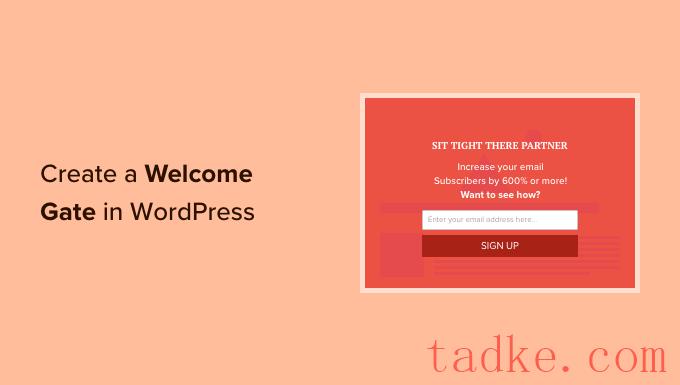
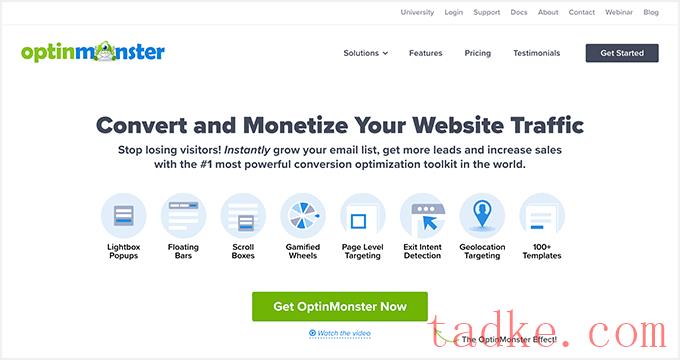
一旦你购买了OptinMonster,你需要安装并激活OptinMonster WordPress插件。有关更多详细信息,请参阅我们关于如何安装WordPress插件的指南。
该插件可以让你将OptinMonster账户与WordPress网站连接起来。
激活后,您将看到欢迎屏幕.继续,点击“连接您的现有帐户”按钮.
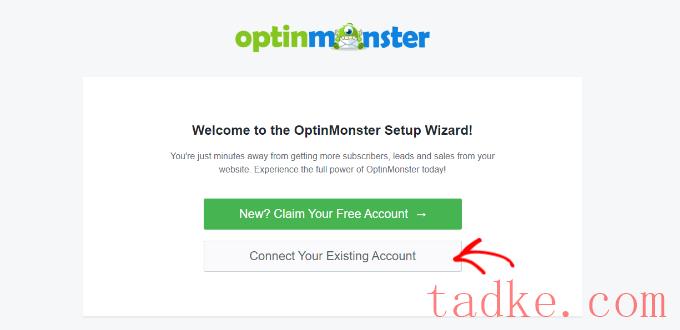
接下来,将打开一个新窗口,要求您连接您的WordPress网站。
你可以点击“连接到WordPress”按钮继续.
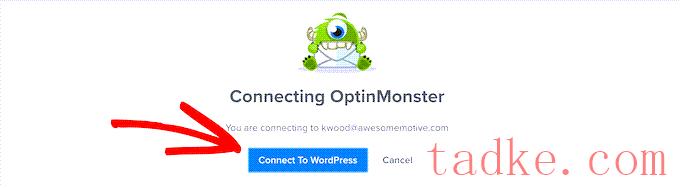
在此之后,您需要转到OptinMonster?活动从您的WordPress仪表板。
在这里,您可以点击“创建您的第一个活动”按钮.
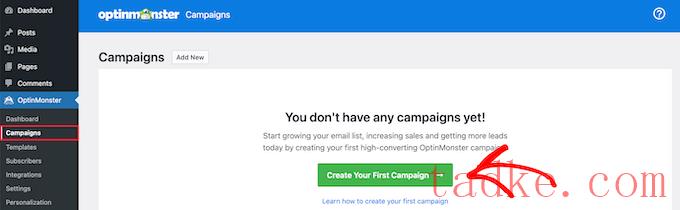
接下来,OptinMonster将要求您选择活动类型和模板。
既然您想要创建一个欢迎门,请继续并选择‘全屏’活动类型。从这里,您可以为您的活动选择模板.
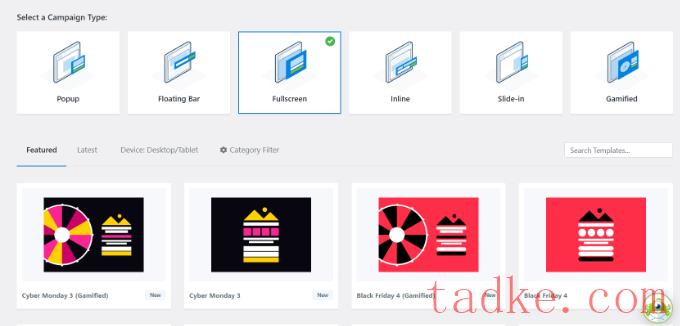
选择模板后,将打开一个新窗口.
继续,为您的活动输入一个名称,然后单击“开始建造”按钮。
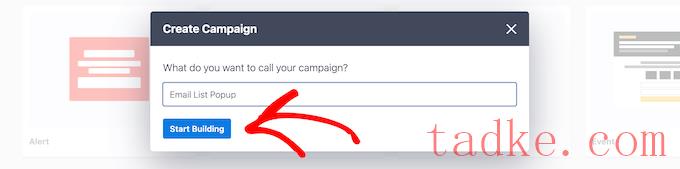
这将启动拖放活动构建器.
只需将块拖放到模板上,即可从左侧的菜单中添加块.例如,有用于添加图像、按钮、视频等的块.
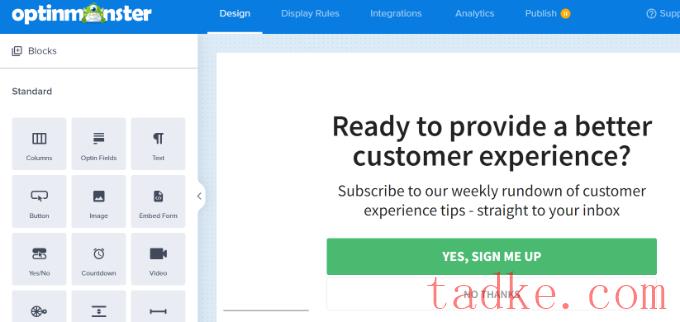
此外,您还可以单击模板上的现有块以进一步自定义它们.
例如,您可以单击模板的行动号召(CTA)按钮来更改其文本、对齐方式、颜色等.
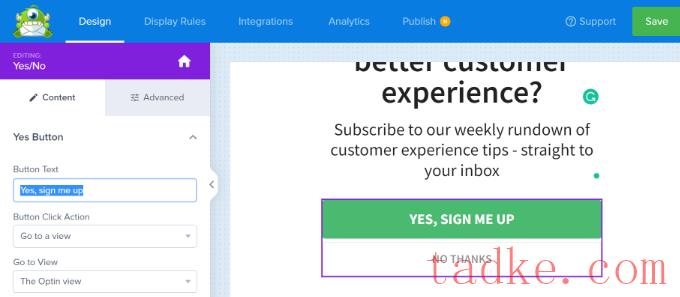
完成后,请单击顶部的“保存”按钮.
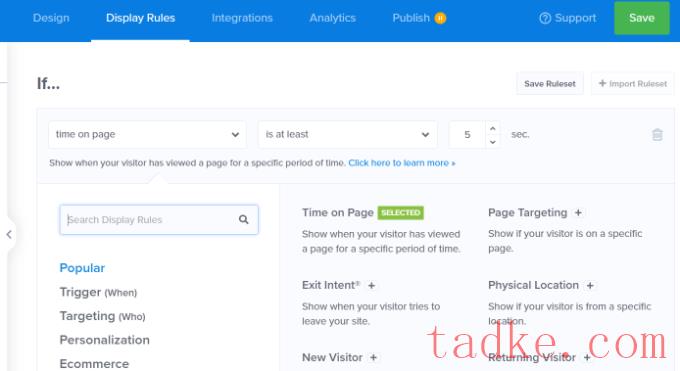
同样,您也可以将活动显示为退出大门.通过选择退出意图显示规则,弹出窗口将在访问者即将离开您的网站时打开.这有助于将放弃的访问者转变为线索和客户.
接下来,您可以选择您的欢迎门将出现的位置.对于本教程,我们将使用默认设置,即当用户在网站上花费至少5秒时,在所有页面上显示活动.
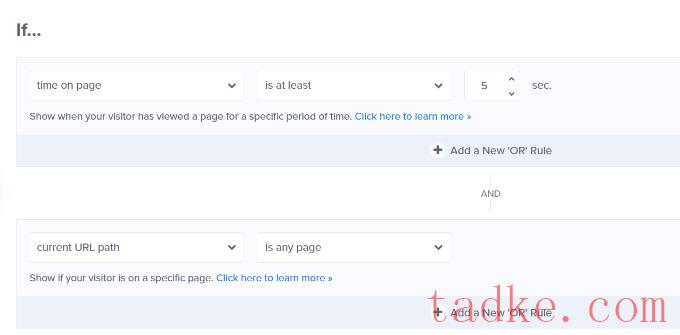
之后,您可以转到顶部的“发布”标签.
然后更改发布状态从草稿到出版.
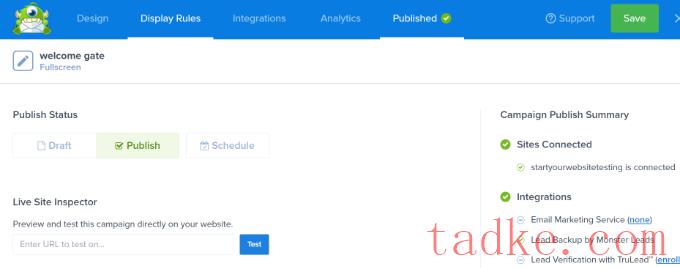
完成后,您可以点击顶部的“保存”按钮并退出活动构建器.
之后,您将看到您的活动的WordPress输出设置。继续并单击状态下拉菜单,将其从待定更改为已发布.
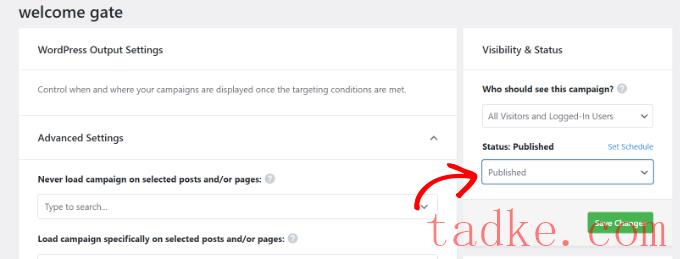
完成后,别忘了点击“保存更改”按钮.
你的全屏欢迎门现在已经在你的网站上直播了.你可以在匿名模式下打开一个新窗口并访问你的网站来查看它.
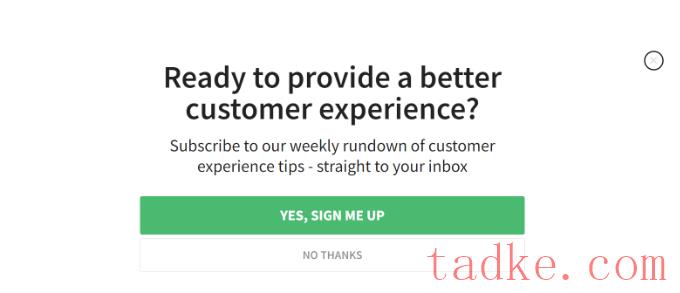
我们希望这篇文章能帮助你在WordPress中创建一个欢迎之门。你可能还想看看我们关于如何开设在线商店和最好的WooCommerce插件的指南.
更多wp网站技巧请关注我们.
- WordPress教程排行
- 最近发表


